概要
あきひ @ahikicoin さん作成のSymbol node Listに私のノードを掲載させて頂きたく、VPSのルートディレクトリに設定ファイル(nodeSetting.json)を配置した時の備忘録です。
コマンドからファイアーウォールのtcp/80ポートを許可したり、色々いじってみたのですが上手くいかず、、結果コントロールパネルの「パケットフィルタ」から設定するだけで良かったというオチでした(・_・;)
環境
サーバー:さくらのVPS
OS:Ubuntu 20.04.1
Webサーバー:Apache 2.4.41
設定ファイルの設置箇所
まず、Symbol node Listのサイト下部に設定についての記載があります。
設定方法は、各ノードのHTTP(80番ポート)のルートURLに「nodeSetting.json」を配置してください。(http://xxx.xxx.xxx.xxx/nodeSetting.json)
ルートURLのディレクトリはどこ?
http://xxx.xxx.xxx.xxx にアクセスしたときのドキュメントルートは
/var/www/html
ですが、Apacheをインストールしていないとディレクトリ「www」は存在しない様です。
Apacheをインストール
ユーザー:ubuntu
以下コマンドでApacheをインストールします。rootユーザーでもOK
$ sudo apt install apache2
バージョンを確認
$ apache2 -v
Server version: Apache/2.4.41 (Ubuntu)
Apacheの状態を確認
$ sudo systemctl status apache2
・・・
Active: active (running)
・・・
無事インストールされた様です。
ファイアーウォールの状態も確認してみます。
$ sudo ufw status
Status: inactive
ファイアーウォールは無効になっている様ですが、コマンドでの操作はここまで良みたいです。
コントロールパネルの設定
次はコントロールパネルの「パケットフィルタ」からTCPポート:80 / 443を許可します。
パケットフィルタ|さくらVPSのドキュメント

↓設定後
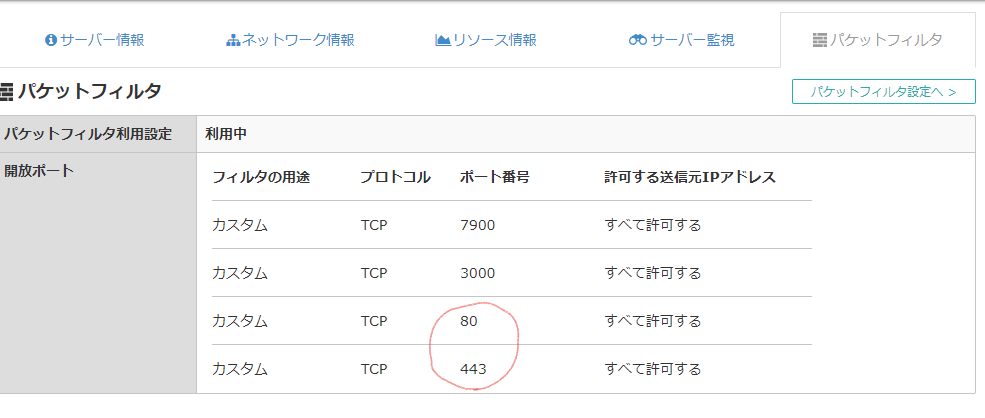
http://160.16.225.71/
にアクセスしてみます。
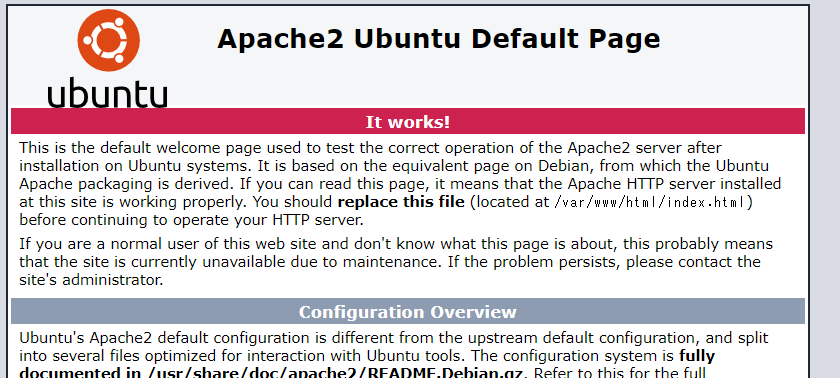
ルードディレクトリのindex.htmlが表示されました
設定ファイルの設置
新規でjsonファイルを作成して
/var/www/html$ vi nodeSetting.json
{ }内に
- 委任ハーベスト数
- Twitterアカウント名(半角でOK)
- コメント
の3つを記載
{
"limitHarvesterCount": "10",
"twitterAccount": "demi_l2r",
"comment": "イヴァリース王国"
}
これで設定完了です、数十分でリストに反映されていました。